A volte le impostazioni predefinite incluse non sono sufficienti per eseguire determinate cose rapidamente o addirittura impossibili da fare in alcuni casi. Le estensioni della shell di GNOME, se abilitate, sono utili per migliorare la produttività, migliorare l'esperienza dell'utente e installare temi.
Cosa sono le estensioni della shell di GNOME?
Le estensioni della shell di GNOME sono piccoli componenti aggiuntivi che possono aggiungere o modificare le impostazioni di sistema, inclusa l'interfaccia utente e l'aspetto del desktop. Include la possibilità di installare temi desktop.
Tecnicamente, queste estensioni modificano GNOME Shell aggiungendo funzionalità o modificando le funzionalità principali. Gli sviluppatori di terze parti sviluppano estensioni della shell GNOME, ma alcune buone arrivano nell'ambiente desktop GNOME ufficiale. Un sito Web dedicato, "estensioni GNOME", ospita tutte le estensioni GNOME.
Come installare un'estensione della shell GNOME in Fedora?
Devi prima fare un paio di cose per abilitare l'estensione della shell GNOME. Innanzitutto, devi installare Firefox o il browser Chrome. Puoi installare qualsiasi di questi browser semplicemente visitando il Fedora software store.
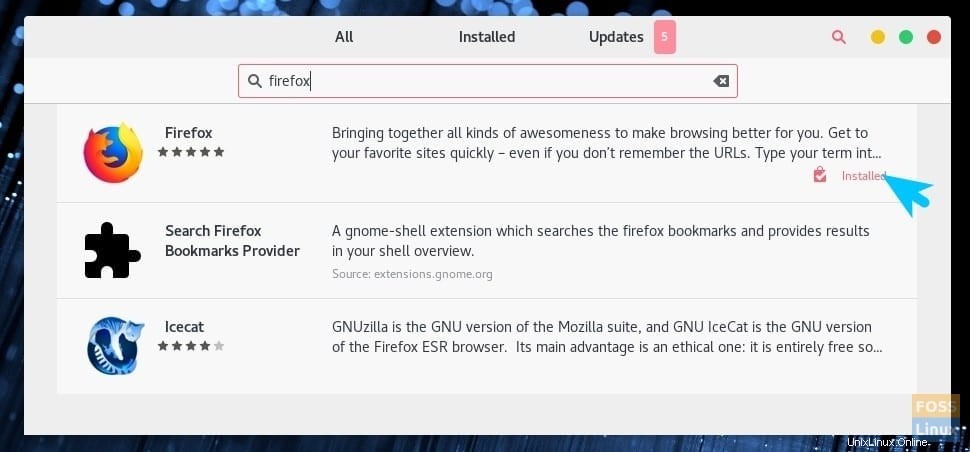
Successivamente, devi abilitare le estensioni della shell.
Abilita le estensioni della shell del browser
Vai al link sottostante utilizzando Firefox o il browser Chromium.
Estensioni della shell di GNOME
Fai clic su "Fai clic qui per installare l'estensione del browser" e fai clic su "Consenti".
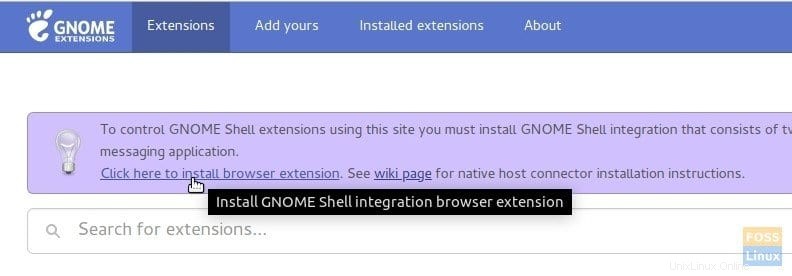
Il tuo sistema Fedora è ora pronto per installare le estensioni. Vai avanti e installa un'estensione che ti piace. Ad esempio, ho installato l'estensione "Timer di spegnimento" per l'illustrazione. Installare un'estensione è semplice come attivare il dispositivo di scorrimento su "ON", seguito da "Installa".
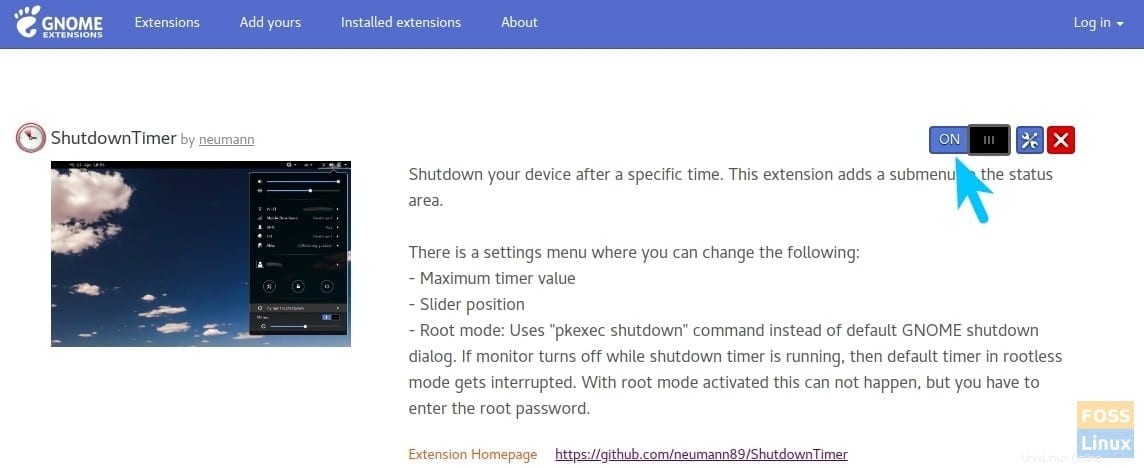
Il prossimo passaggio facoltativo è installare GNOME Tweak Tool. Questo è essenziale per configurare le estensioni installate.
Installazione dello strumento di modifica di GNOME
Passaggio 1) Avvia il terminale.
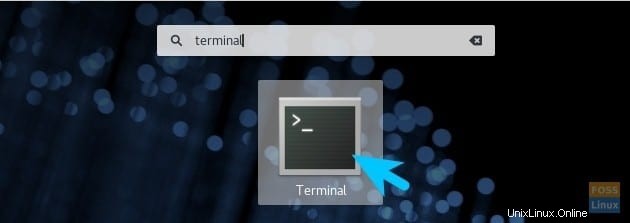
Passaggio 2) Immettere il seguente comando e premere invio.
sudo dnf install gnome-tweak-tool
Vai avanti e inserisci la password di root quando richiesto. Se le modifiche di GNOME sono già installate, dovresti vedere il messaggio.

Passaggio 3) Al termine dell'installazione, vai avanti e controlla nel menu "Attività". Dovrebbe essere registrato come "Tweaks".
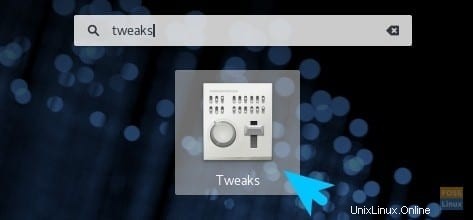
Passaggio 4) Fare clic sulla scheda "Estensioni". È qui che vengono elencate tutte le estensioni che hai installato, oltre a quelle ufficialmente incluse in GNOME. Fare clic sull'icona a forma di ingranaggio per configurare le impostazioni dell'estensione.
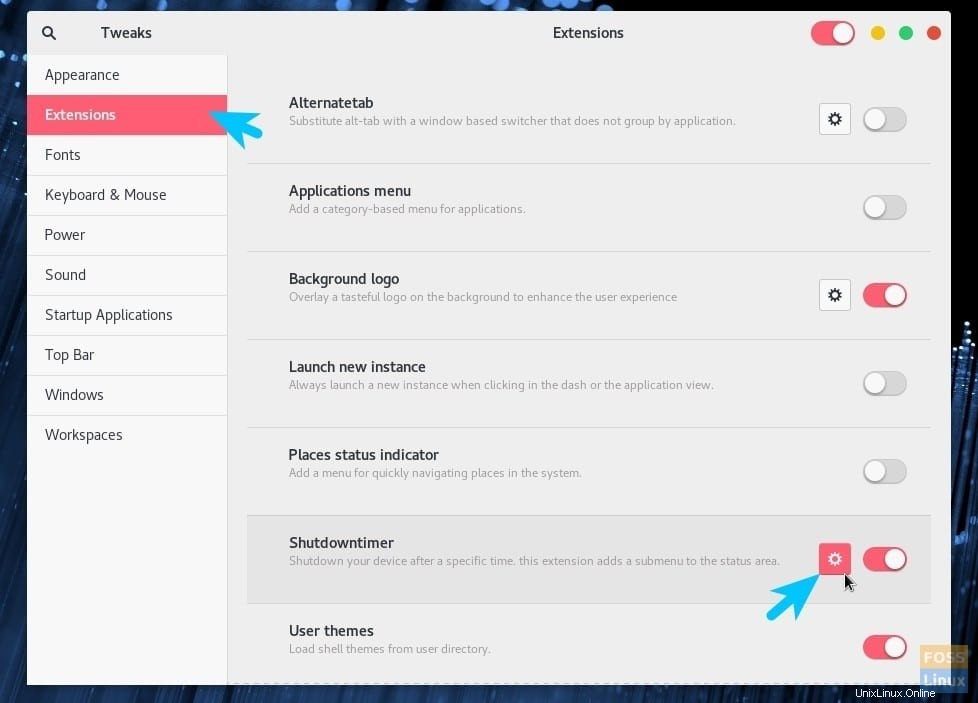
Questo è tutto! Goditi il mondo delle estensioni GNOME.